Daftar Isi
Windows 8 menggunakan teknologi baru yang disebut Mulai Cepat untuk memulai Windows dengan cepat. Ketika Anda melakukan shutdown Windows 8 normal (menggunakan Charms bar), tombol Memulai dengan cepat Fitur menyimpan sesi kernel saat ini (hibernate) , sehingga pada saat Anda menyalakan komputer, Sistem Operasi akan dimuat dengan cepat. Ini berarti bahwa sistem Anda diinisialisasi ulang secara penuh hanya jika diperlukan oleh sistem operasi (misalnya ketika perubahan perangkat keras terdeteksi) dan bukan jika Anda ingin Anda mematikan sistem Anda sepenuhnya karena beberapa alasan, misalnya untuk memperpanjang masa pakai baterai Anda atau untuk boot darimedia lain, dll.
Cara melakukan Shutdown penuh pada Windows 10, 8.1 atau 8.
Untuk mematikan Windows 8, 8.1 atau 10 sepenuhnya, Anda memiliki opsi berikut:
OPSI 1: Lakukan FULL Shutdown dengan menggunakan tombol SHIFT.
1. Klik tombol Mulai lalu tekan tombol Kekuasaan tombol.
2. Sekarang tekan dan tahan tombol GESER lalu klik Shutdown .
OPSI 2: Lakukan Pematian LENGKAP dengan menggunakan Command Prompt.
2. Buka Command Prompt (cmd) dengan hak administratif. Untuk melakukan itu:
Klik kanan di sudut kiri bawah pada layar Anda  dan dari menu yang muncul, klik tombol Command Prompt (admin) pilihan.
dan dari menu yang muncul, klik tombol Command Prompt (admin) pilihan.
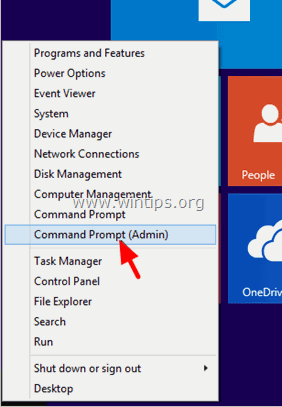
3. Di dalam jendela command prompt, ketik perintah berikut & tekan Masuk :
shutdown /s /f /t 0
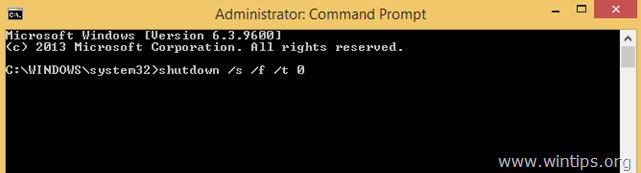
Perintah di atas membuat Windows mati sepenuhnya. Jika Anda ingin melakukan restart sistem setelah mematikan Windows 8 sepenuhnya (sehingga Windows akan diinisialisasi ulang saat boot) gunakan perintah berikut:
shutdown /r /f /t 0
Informasi tambahan: Jika Anda ingin sistem Anda melakukan shutdown penuh setiap kali Anda menekan tombol Shutdown dari Charms bar, maka Anda harus menonaktifkan Opsi Fast Startup dari panel kontrol. Untuk instruksi terperinci tentang cara melakukannya, baca artikel ini: Cara menonaktifkan Fast Startup di Windows 8 dan 8.1
Itu saja! Beri tahu saya jika panduan ini telah membantu Anda dengan meninggalkan komentar tentang pengalaman Anda. Silakan sukai dan bagikan panduan ini untuk membantu orang lain.

Andy Davis
Blog administrator sistem tentang Windows





